Když antivirový program najde virus ve vašem počítači, umístí jej do karantény. To se děje proto, že mezi infikovanými soubory mohou být soubory, které uživatel potřebuje. Lze je obnovit z karantény. V karanténě je infikovaný soubor neaktivní a nemůže poškodit počítač. V průběhu času shromažďuje určitý počet souborů, které je třeba odstranit.
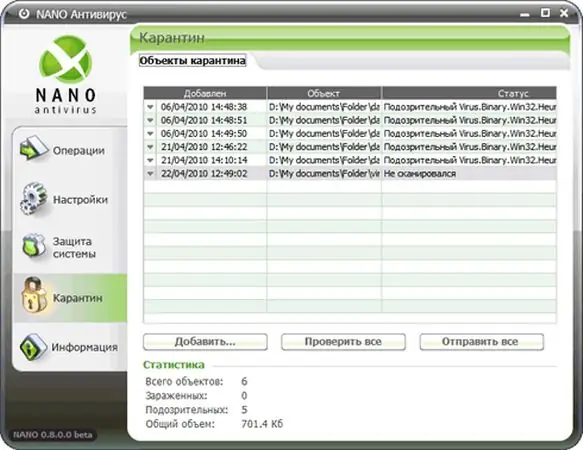
Instrukce
Krok 1
Spusťte úplnou kontrolu počítače. Vyberte všechny logické jednotky a RAM jako skenované objekty. Jako profil skenování vyberte možnost „Deep Scan“. Počkejte až do konce procedury. V tomto režimu běží počítač pomaleji, proto se nedoporučuje provádět během tohoto procesu žádné operace. Pokud antivirový program detekuje infikované soubory, umístí je do karantény.
Krok 2
Nyní musíte jít do „Karantény“. V každém antivirovém programu může být cesta ke kartě „Karanténa“odlišná. Stačí pečlivě prozkoumat nabídku antiviru a najdete tuto záložku. Například v antivirovém programu ESET NOD32 musíte pro otevření složky Karanténa zvolit možnost Nástroje v hlavní nabídce programu. Poté v seznamu nástrojů vyberte možnost „Karanténa“.
Krok 3
Po otevření karantény zkontrolujte, jaké soubory tam antivirový program umístil. Musí zahrnovat velikost souboru, název objektu a důvod. Řádek „Důvod“označuje název souboru a typ viru. V karanténě jsou viry zcela neaktivní a nemohou poškodit váš počítač. Zkontrolujte, zda jsou mezi infikovanými soubory nějaké soubory, které potřebujete. Pokud ano, můžete je obnovit a zkusit je vyčistit.
Krok 4
Nyní klepněte pravým tlačítkem myši na soubor, který chcete odebrat z karantény. Zobrazí se místní nabídka. V něm vyberte příkaz „Odstranit“. Virus bude z vašeho počítače odstraněn.
Krok 5
Pokud soubor není odstraněn, jedná se o systémový soubor. To znamená, že bez něj operační systém nemůže fungovat. Nelze odstranit systémové soubory. Protože je virus v karanténě, již se nešíří, takže tento soubor nepoškodí váš počítač. Nechte jej i nadále ukládat do složky „Karanténa“.






